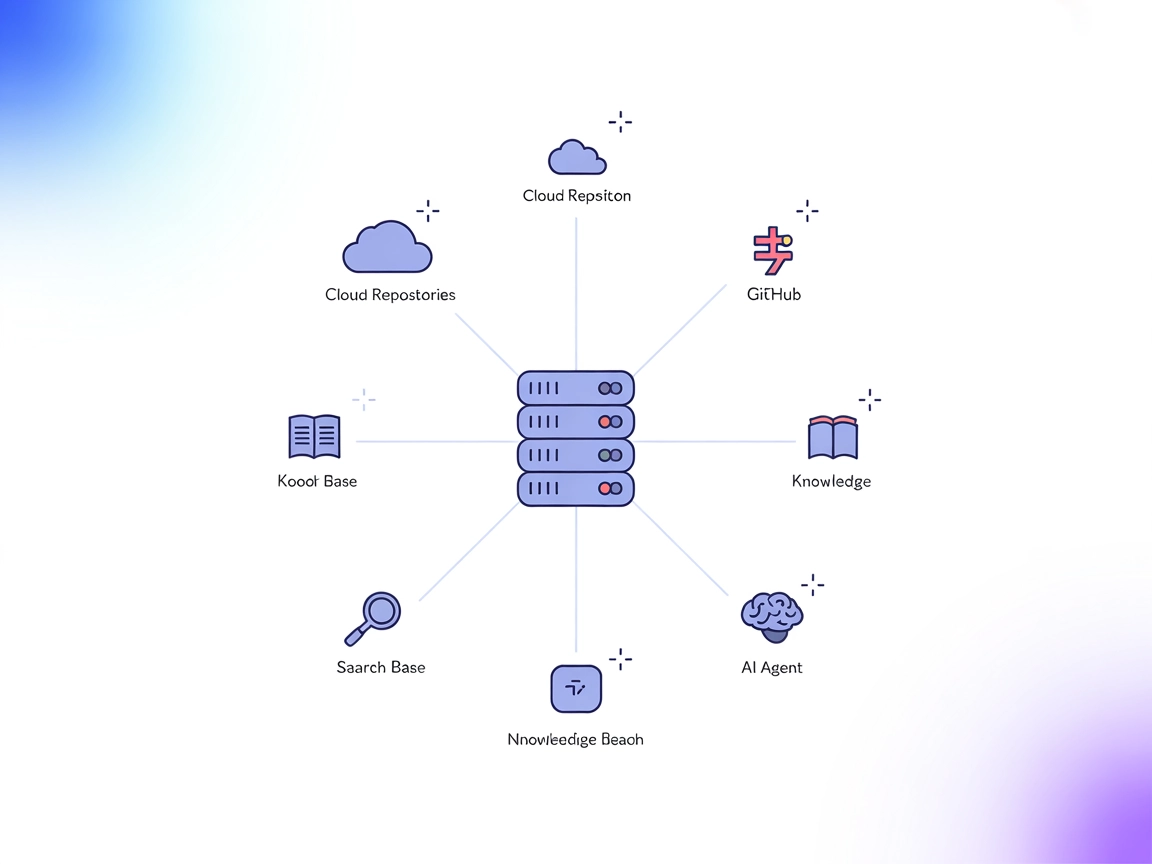
Lspace MCP Server
Der Lspace MCP Server ist eine Open-Source-Backend- und Standalone-Anwendung, die das Model Context Protocol (MCP) implementiert. Er ermöglicht eine dauerhafte,...
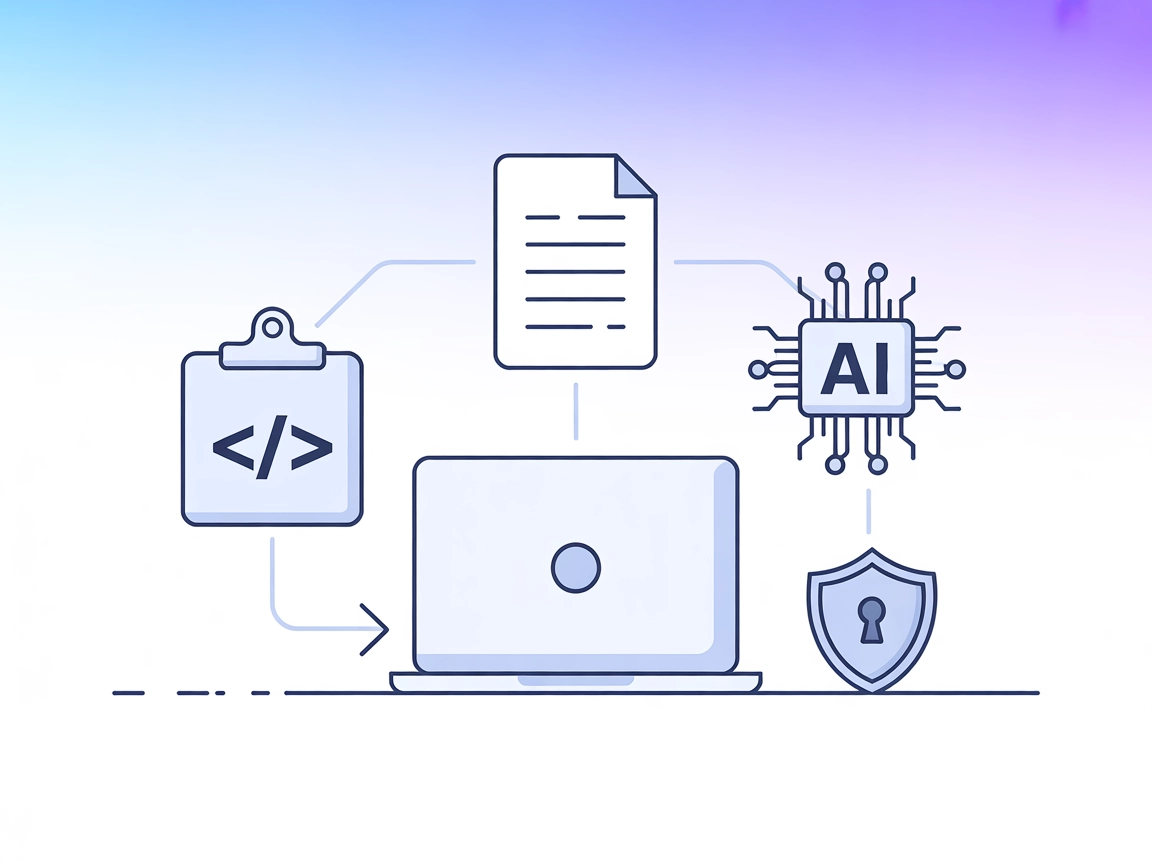
Verbinden Sie KI-Agenten nahtlos mit Code- und Textprojekten über den LLM Context MCP Server – optimieren Sie Entwicklungs-Workflows mit sicherer, kontextreicher und automatisierter Unterstützung.
FlowHunt bietet eine zusätzliche Sicherheitsschicht zwischen Ihren internen Systemen und KI-Tools und gibt Ihnen granulare Kontrolle darüber, welche Tools von Ihren MCP-Servern aus zugänglich sind. In unserer Infrastruktur gehostete MCP-Server können nahtlos mit FlowHunts Chatbot sowie beliebten KI-Plattformen wie ChatGPT, Claude und verschiedenen KI-Editoren integriert werden.
Der LLM Context MCP Server ist ein Tool, das KI-Assistenten nahtlos mit externen Code- und Textprojekten verbindet und so den Entwicklungs-Workflow über das Model Context Protocol (MCP) optimiert. Durch die Nutzung von .gitignore-Mustern zur intelligenten Dateiauswahl können Entwickler besonders relevante Inhalte direkt in LLM-Chat-Oberflächen einspielen oder einen effizienten Clipboard-Workflow verwenden. So werden Aufgaben wie Code-Review, Dokumentationsgenerierung und Projekterkundung kontextbewusst und mit KI-Unterstützung effizient durchgeführt. LLM Context ist sowohl für Code-Repositories als auch für Sammlungen von Textdokumenten besonders effektiv und bildet damit eine vielseitige Brücke zwischen Projektdaten und KI-gestützten Workflows.
Im Repository wurden keine Informationen zu definierten Prompt-Vorlagen gefunden.
In den bereitgestellten Dateien oder der Dokumentation werden keine expliziten Ressourcen erwähnt.
Im sichtbaren Repository ist keine server.py oder vergleichbare Datei mit Tool-Definitionen vorhanden. Es konnten keine Informationen zu verfügbaren Tools gefunden werden.
windsurf.config.json).{
"mcpServers": {
"llm-context": {
"command": "llm-context-mcp",
"args": []
}
}
}
{
"mcpServers": {
"llm-context": {
"command": "llm-context-mcp",
"args": []
}
}
}
{
"mcpServers": {
"llm-context": {
"command": "llm-context-mcp",
"args": []
}
}
}
{
"mcpServers": {
"llm-context": {
"command": "llm-context-mcp",
"args": []
}
}
}
Setzen Sie Umgebungsvariablen, um API-Keys und Geheimnisse zu schützen. Beispielkonfiguration:
{
"mcpServers": {
"llm-context": {
"command": "llm-context-mcp",
"args": [],
"env": {
"API_KEY": "${LLM_CONTEXT_API_KEY}"
},
"inputs": {
"apiKey": "${LLM_CONTEXT_API_KEY}"
}
}
}
}
Nutzung von MCP in FlowHunt
Um MCP-Server in Ihren FlowHunt-Workflow zu integrieren, fügen Sie zunächst die MCP-Komponente zu Ihrem Flow hinzu und verbinden Sie sie mit Ihrem KI-Agenten:
Klicken Sie auf die MCP-Komponente, um das Konfigurationspanel zu öffnen. Fügen Sie im Bereich System-MCP-Konfiguration Ihre MCP-Serverdaten mit folgendem JSON-Format ein:
{
"llm-context": {
"transport": "streamable_http",
"url": "https://yourmcpserver.example/pathtothemcp/url"
}
}
Nach der Konfiguration kann der KI-Agent diesen MCP als Tool mit Zugriff auf alle Funktionen und Möglichkeiten nutzen. Denken Sie daran, “llm-context” durch den tatsächlichen Namen Ihres MCP-Servers zu ersetzen und die URL auf Ihren eigenen MCP-Server anzupassen.
| Abschnitt | Verfügbarkeit | Details/Anmerkungen |
|---|---|---|
| Übersicht | ✅ | |
| Liste der Prompts | ⛔ | Keine Informationen gefunden |
| Liste der Ressourcen | ⛔ | Keine Informationen gefunden |
| Liste der Tools | ⛔ | Keine Informationen gefunden |
| API Keys absichern | ✅ | Beispiel für Umgebungsvariablen angegeben |
| Sampling-Unterstützung (weniger relevant) | ⛔ | Keine Informationen gefunden |
Basierend auf den beiden Tabellen bietet dieser MCP-Server einen guten Überblick und Best Practices zur Sicherheit, fehlt aber an klarer Dokumentation zu Prompts, Ressourcen und Tools. Er eignet sich daher vor allem für grundlegende Kontext-Workflows und benötigt weitere Dokumentation, um das volle Potenzial der erweiterten MCP-Funktionen auszuschöpfen.
| Hat eine LICENSE | ✅ (Apache-2.0) |
|---|---|
| Mindestens ein Tool | ⛔ |
| Anzahl der Forks | 18 |
| Anzahl der Stars | 231 |
Der LLM Context MCP Server verbindet KI-Agenten mit externen Code- und Textprojekten, bietet intelligente Kontexterkennung über .gitignore-Muster und ermöglicht fortschrittliche Workflows wie Code-Review, Dokumentationsgenerierung und Projekterkundung direkt in LLM-Chat-Oberflächen.
Hauptanwendungsfälle sind Automatisierung von Code-Reviews, Dokumentationsgenerierung, schnelle Projekterkundung und clipboard-basiertes Teilen von Inhalten mit LLMs zur Produktivitätssteigerung in chatbasierten Workflows.
Legen Sie Umgebungsvariablen mit Ihren API-Keys an (z. B. LLM_CONTEXT_API_KEY) und referenzieren Sie diese in Ihrer MCP-Server-Konfiguration, um die Schlüssel aus dem Quellcode und Konfigurationsdateien herauszuhalten.
Nein, die aktuelle Version besitzt weder definierte Prompts noch explizite Tools, wodurch sie sich besonders für grundlegende Kontext-Workflows eignet, für erweiterte Features aber noch weiter angepasst werden muss.
Dieser Server ist Open Source und steht unter der Apache-2.0-Lizenz.
Fügen Sie die MCP-Komponente Ihrem FlowHunt-Flow hinzu, tragen Sie die MCP-Serverdaten im Konfigurationspanel im angegebenen JSON-Format ein und verbinden Sie ihn mit Ihrem KI-Agenten für kontextbewusste Automatisierung.
Integrieren Sie den LLM Context MCP Server in FlowHunt für intelligentere, kontextbewusste Automatisierung in Ihren Coding- und Dokumentationsprozessen.
Der Lspace MCP Server ist eine Open-Source-Backend- und Standalone-Anwendung, die das Model Context Protocol (MCP) implementiert. Er ermöglicht eine dauerhafte,...
DocsMCP ist ein Model Context Protocol (MCP) Server, der Large Language Models (LLMs) Echtzeitzugriff auf lokale und entfernte Dokumentationsquellen ermöglicht ...
Der ModelContextProtocol (MCP) Server fungiert als Brücke zwischen KI-Agenten und externen Datenquellen, APIs und Diensten und ermöglicht FlowHunt-Nutzern den A...


